Unity_Lesson
GitHubアカウントを作成する
GitHubアカウントを持っていない方は、GitHubでアカウント作成。
プランはFreeプランで大丈夫です。
ForkをPCにインストールする
PCにForkをインストールしてください。
これはGitをGUIで操作するためのPCアプリケーションです。
インストールが終了したらアカウント連携まで行って下さい
アカウント連携の例
(このサイトはアカウント連携するところまで利用して下さい。
全部読まないで!!!!!!)
「アカウント連携」するところまで読み終えたら、ログインしたGitHub公式ページに戻り、↓続きを読んで下さい
GitHubでリポジトリを作成する
GitHubで 右上の + > New repository をクリックします。
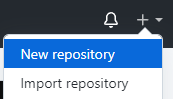
リポジトリとは、ファイルの編集履歴を管理する場のことです。
repositoryは貯蔵庫という意味の英単語です。
GitHubサイトにフォルダを作成すると思ってくれて大丈夫です。
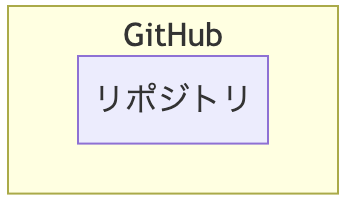
リポジトリ名を記入する
リポジトリ名を記入してください。
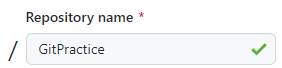
公開範囲を選択する
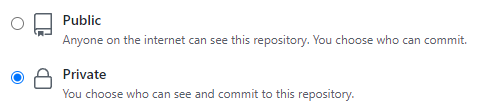
作成ボタンをクリックする
Create Repositoryボタンをクリックして、以下のような画面を出して下さい。ここでのUrlを後ほど利用します。

Forkでクローンする
サーバーのリポジトリ(フォルダ)をコピーして、PCにリポジトリを作ることをクローンと呼びます。
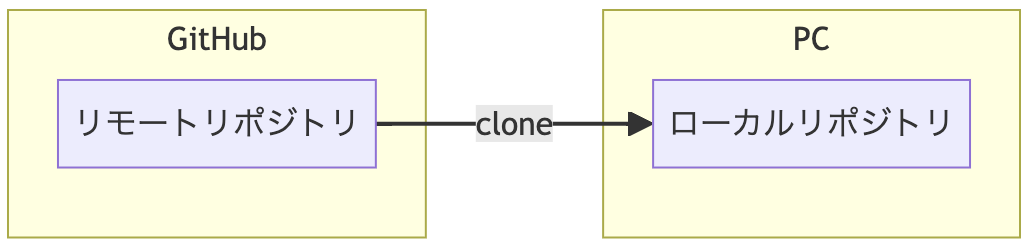
サーバー側のリポジトリを「リモートリポジトリ」
PC側のリポジトリを「ローカルリポジトリ」
と呼びます。
左上の File > Clone をクリックします。
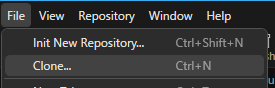
さきほど作成したリポジトリURLを Repository Url 欄に入力。
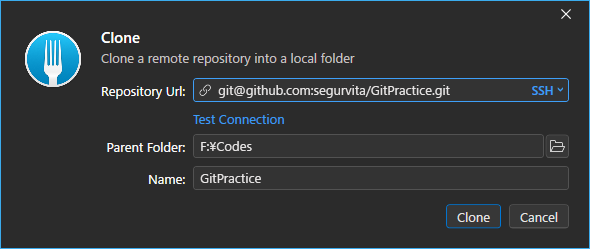
-
Parent Folder
PC側の作業ディレクトリ。 好きなフォルダーを指定してください。 ただし、日本語や半角スペースがパスに含まれていないフォルダーが安全です。 -
Name
デフォルトのままでOK。(リポジトリ名と同じ) -
Clone
ボタンを押します。
コミットする
コミットというのは、編集履歴に記録するデータの単位。
編集履歴に記録する操作もコミットと呼ぶ。
README.mdを作る
Fork右上の Open in > Open In File Explorer をクリックし、作業フォルダーが開く。
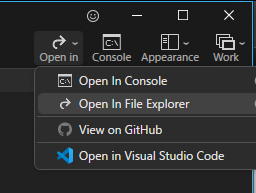
README.md というファイルを作成。 (.mdというのは、Markdownファイル)
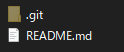
README.md をテキストエディターで開き、以下のように入力して保存。
# GitHubハンズオン
文字コードはUTF-8で保存。でないとForkで文字化けします。
README.mdをStageに追加
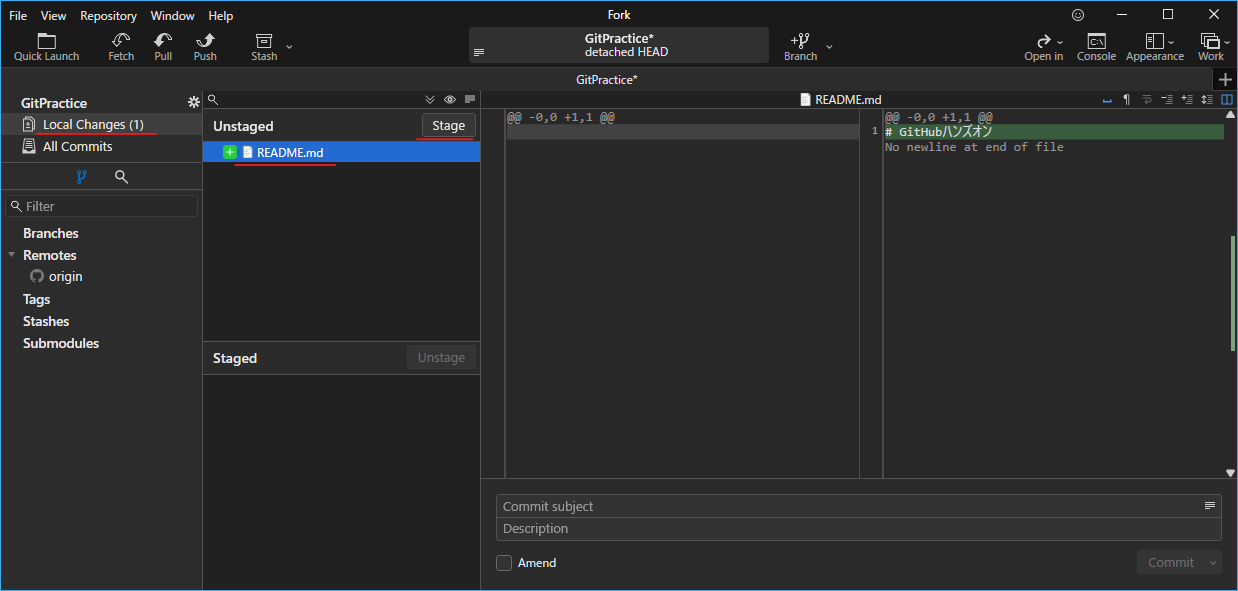
Forkの Local Changes をクリックすると、 Unstaged に README.md が追加される。
README.md をクリックすると、変更箇所が右側に表示される。
(もし、文字化けしていたら、 README.md をUTF-8で保存。)
Stage ボタンをクリックすると、 Unstaged から Staged へREADME.mdが移動する。
README.mdをコミットする
右下の Commit Message 欄に READMEを追加 と入力し、 Commit File ボタンをクリック。
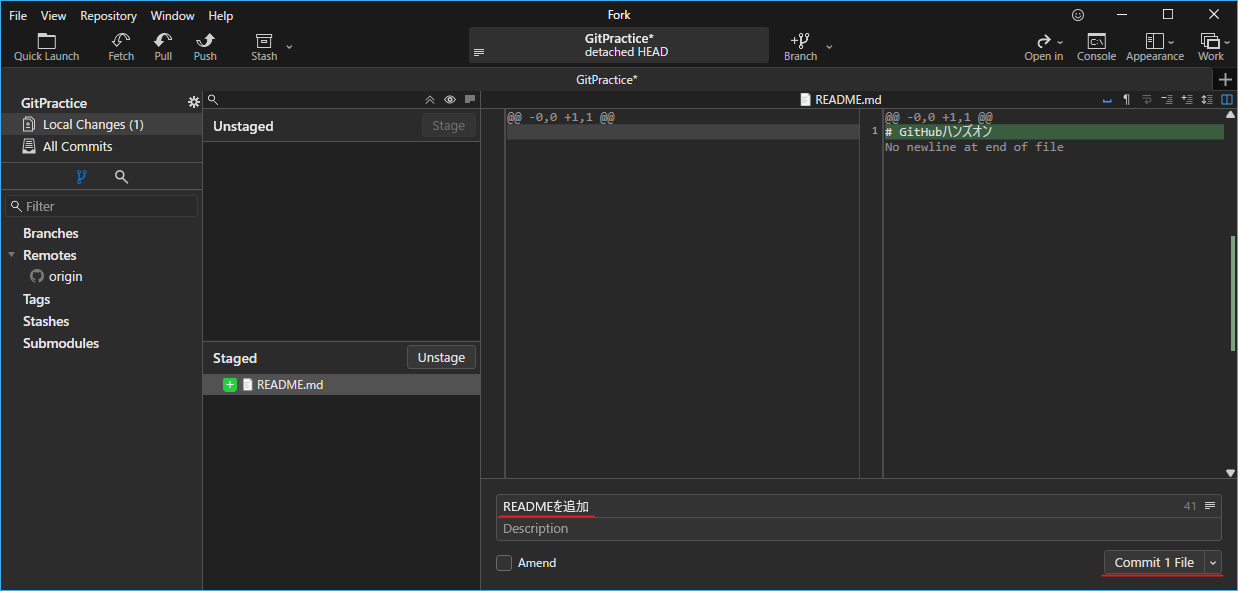
左側の Branches > main をクリックすると、 READMEを追加 という行が追加されています。
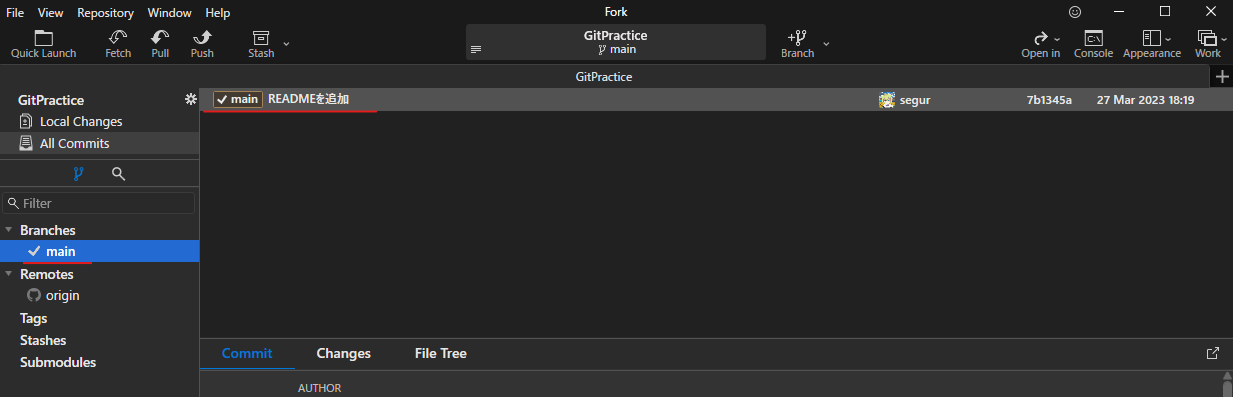
README.mdを編集する
テキストエディターで README.md を開き、適当に内容を書き換えて保存します。
# GitHubハンズオン
これはGitHubハンズオンのファイルです。
Forkで Local Changes を確認すると、再び Unstaged に README.md が表示されます。
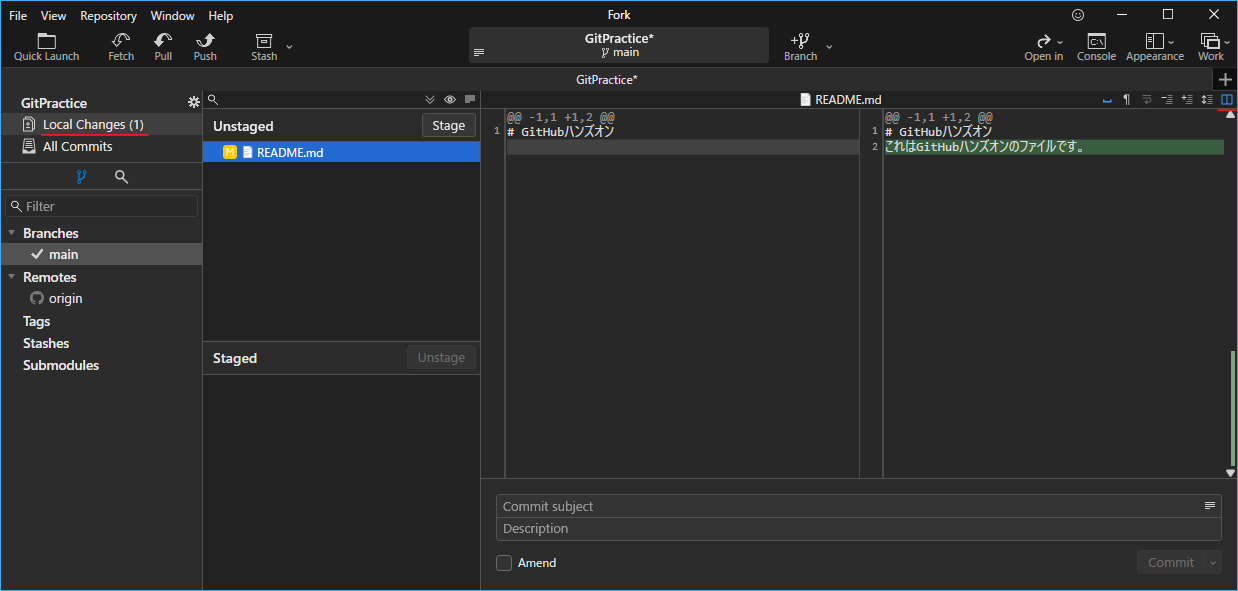
右側には、前回と今回の差分が表示されています。
もし、差分が2列表示になっていない場合は、右上にある

をクリックしてください。
README.mdを再びコミット
Stage ボタンを押し、コミットメッセージに 「READMEを更新」 と入力し、コミットボタンを押す。
今度は左側のAll Commitsをクリックしてみます。
READMEを更新という行が新たに追加されていることを確認します!
このようにコミットという単位で編集履歴を管理します!
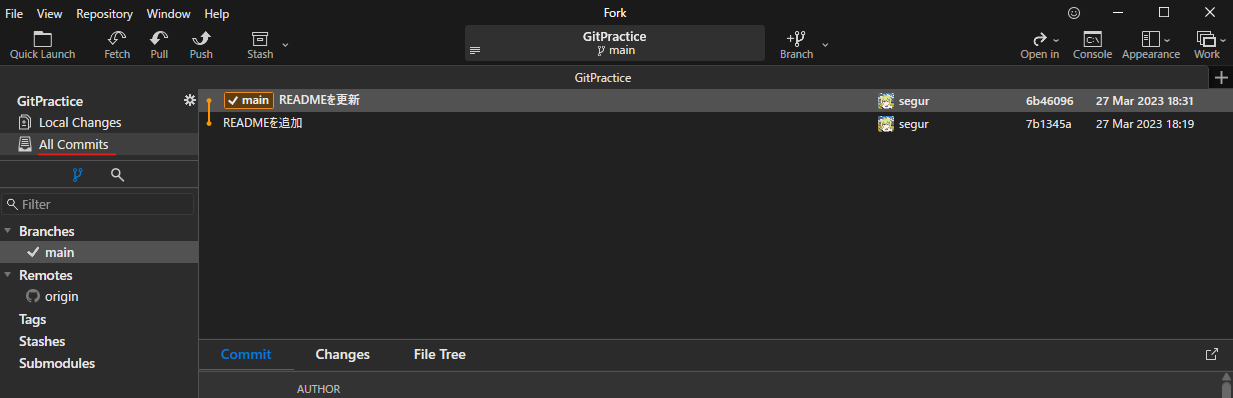
ステージ
ステージは、コミットの候補となるファイル変更データを保管する場所。
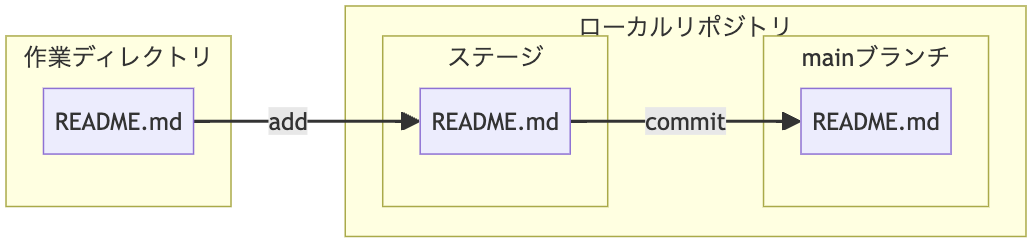
(ブランチについては次回)
プッシュ
プッシュとは、ローカルリポジトリの内容を、リモートリポジトリにコピーすること。
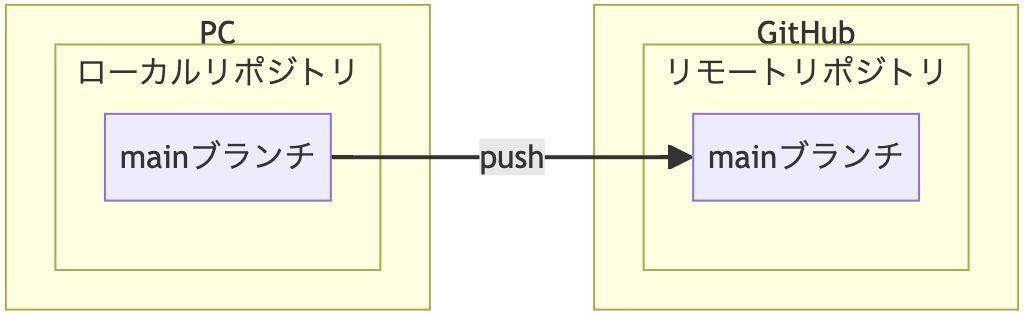
Forkの左上のPushボタンを押す。
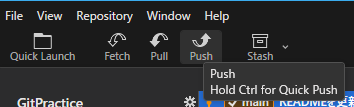
以下のようなダイアログが出ます
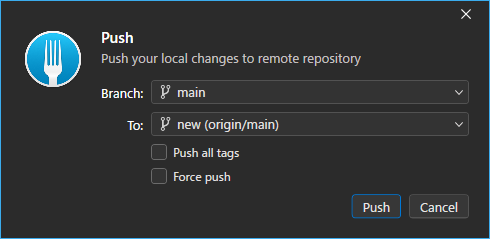
Pushボタンを押すと、プッシュが始まります。 プッシュが完了したら、GitHubのリポジトリのページをリロードしてください。 README.md の内容が表示されたら、成功です。